Si vous êtes sur le point de remplacer votre téléphone Huawei par un téléphone Samsung, vous êtes peut-être confronté à un dilemme : comment transférer WhatsApp de Huawei à Samsung ? Puis-je transférer des chats WhatsApp de Huawei à Samsung sans perdre de données ?
Ne vous inquiétez pas, vous êtes au bon endroit ! Ce dernier article vous montrera 6 façons simples et rapides de transférer WhatsApp de Huawei à Samsung ! Sans plus attendre, commençons dès maintenant !
- Partie 1. Puis-je transférer WhatsApp de Huawei à Samsung ?
- Partie 2. Comment transférer WhatsApp de Huawei à Samsung ?
- Méthode 1. Transférer WhatsApp de Huawei vers Samsung avec WhatsMover
- Méthode 2. Transférer WhatsApp de Huawei vers Samsung avec Google Sync
- Méthode 3. Transférer WhatsApp de Huawei vers Samsung avec Google Drive Backup
- Méthode 4. Transférer WhatsApp de Huawei vers Samsung via Samsung Smart Switch
- Méthode 5. Transférer WhatsApp de Huawei vers Samsung via Phone Clone
- Méthode 6. Transférer WhatsApp de Huawei vers Samsung via Bluetooth
Partie 1. Puis-je transférer WhatsApp de Huawei vers Samsung ?
Oui, les données WhatsApp peuvent être transférées des appareils Huawei vers les appareils Samsung. Qu'il s'agisse de chats, de contacts ou de fichiers WhatsApp, ils peuvent tous être transférés de Huawei à Samsung.
En fait, il existe plusieurs façons de transférer des données WhatsApp entre Huawei et Samsung. Voici 6 méthodes simples et efficaces, accompagnées d'un guide étape par étape.
Partie 2. Comment transférer WhatsApp de Huawei à Samsung ?
Méthode 1. Transférer WhatsApp de Huawei vers Samsung via WhatsMover
La façon la plus simple de transférer WhatsApp de Huawei à Samsung est d'utiliser WhatsMover. Ce logiciel professionnel de transfert de WhatsApp peut rapidement transférer les données WhatsApp d'un appareil à l'autre. En quelques clics, vous pouvez transférer toutes vos données WhatsApp sans effort. De plus, vous pouvez également l'utiliser pour transférer WhatsApp de Samsung à Huawei !
WooTechy WhatsMover - Meilleur Outil pour Transférer WhatsApp

5,000,000+
Téléchargements
- Transférer WhatsApp directement entre Android et iOS (Android vers Android, iPhone vers iPhone, Android vers iPhone, iPhone vers Android)
- Transfère tous les types de données WhatsApp, y compris les chats, les messages, les contacts, les images, les vidéos, les fichiers et les emojis
- Prise en charge de la plupart des modèles d'iPhone et des téléphones Android tels que Huawei, Xiaomi, Samsung, LG, Motorola, etc
- Outre le transfert de WhatsApp, vous pouvez également exporter, sauvegarder et restaurer les données WhatsApp sur iPhone et Android
- Prise en charge multilingue, y compris l'anglais, le français, l'espagnol, l'allemand, l'italien, le chinois, le japonais, etc
- Facile à utiliser, étapes simples, aucune connaissance technique n'est requise
Télécharger Gratuit
Téléchargement Sécurité
Comment transférer WhatsApp de Huawei à Samsung en 1 clic ?
Étape 1. Téléchargez, installez et lancez WhatsMover sur l'ordinateur. Connectez le téléphone Huawei et le téléphone Samsung à l'ordinateur via USB, puis cliquez sur Transférer WhatsApp entre appareils.
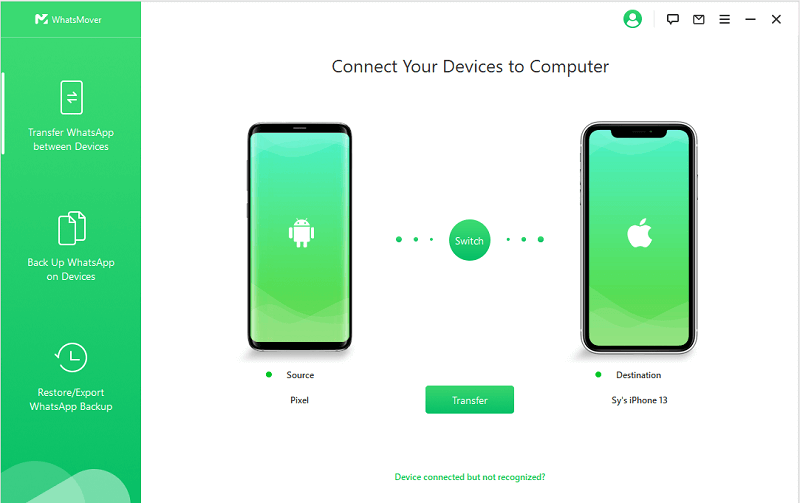
Étape 2. Sélectionnez les données WhatsApp que vous souhaitez transférer, puis cliquez sur le bouton Transférer.
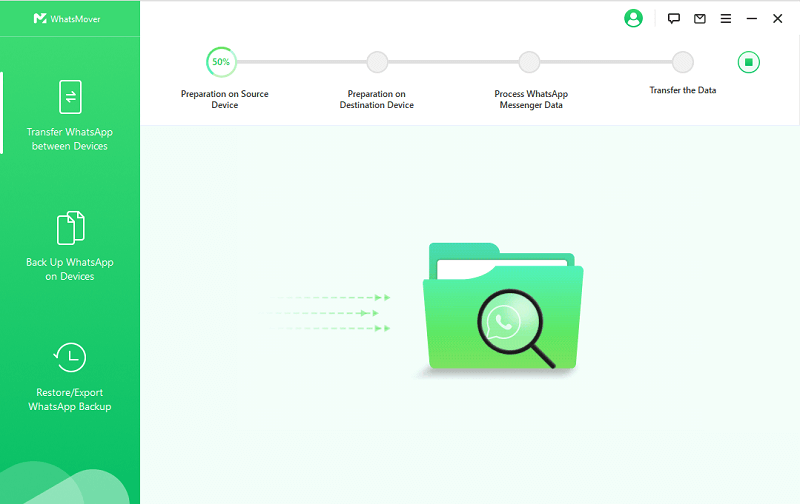
Étape 3. Lorsque le processus de transfert est terminé, cliquez sur Terminé. Toutes vos données WhatsApp ont été transférées de votre téléphone Huawei vers votre téléphone Samsung !
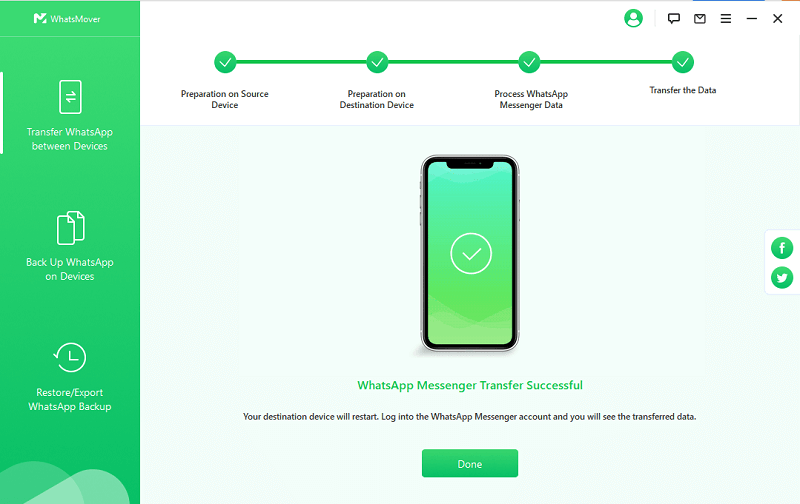
Télécharger Gratuit
Téléchargement Sécurité
Méthode 2. Transférer WhatsApp de Huawei à Samsung via Google Sync
Une autre façon de transférer des données entre appareils Android consiste à utiliser Google Sync. Cependant, cette méthode de transfert de données nécessite quelques étapes supplémentaires. De plus, il est important de noter que votre compte Google doit disposer d'un espace de stockage suffisant.
Étape 1. Assurez-vous d'abord que vous êtes connecté à votre compte Google sur vos deux téléphones.
Étape 2. Ensuite, sur votre téléphone Huawei, allez dans Paramètres > Comptes > Google.
Étape 3. Dans vos paramètres Google, activez la synchronisation des données. Appuyez sur le bouton situé à côté de Contact, Drive, App Data et toute autre donnée que vous souhaitez synchroniser.
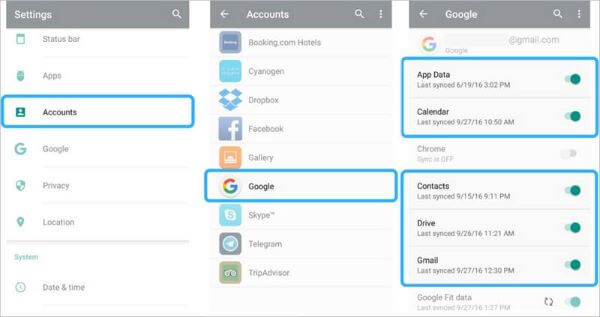
Étape 4. Vérifiez les paramètres Google sur votre Samsung. Procédez de la même manière pour vérifier si la synchronisation est activée.
Étape 5. Une fois vos données synchronisées, vos données WhatsApp devraient être transférées.
Méthode 3. Transférer WhatsApp de Huawei à Samsung via Google Drive
Vous pouvez également utiliser la sauvegarde Google Drive pour transférer WhatsApp de Huawei à Samsung. La sauvegarde Google Drive est une méthode de transfert courante, mais ce n'est pas la plus idéale car elle nécessite plus d'étapes. Cependant, vous pouvez essayer.
Étape 1. Ouvrez WhatsApp sur votre téléphone Huawei. Allez dans Plus d'options > Paramètres > Chats > Sauvegarde des chats.
Étape 2. Appuyez sur Sauvegarder sur Google Drive, puis choisissez la fréquence à laquelle vous souhaitez sauvegarder vos données WhatsApp.
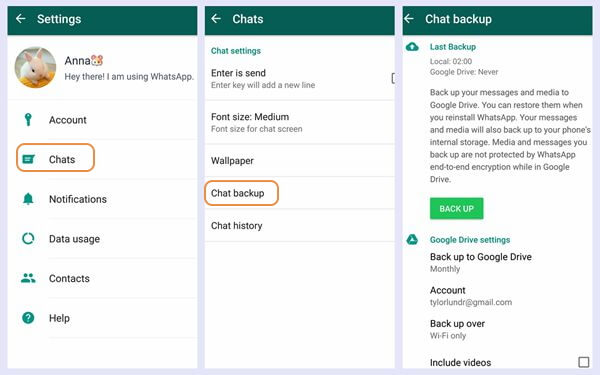
Étape 3. Choisissez le compte Google sur lequel les données seront sauvegardées. Cliquez sur Sauvegarder et les données seront téléchargées sur Google Drive.
Étape 4. Téléchargez Google Drive sur votre téléphone Samsung. Allez ensuite dans Drive et téléchargez la sauvegarde sur votre téléphone.
Étape 5 : Ouvrez WhatsApp et connectez-vous à votre compte. Appuyez sur le bouton Restaurer. L'application détectera la sauvegarde de Google Drive et la restaurera pour vous sur votre appareil Samsung.
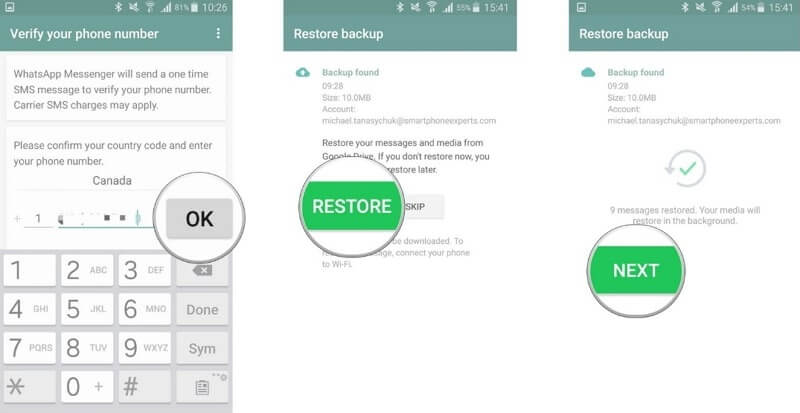
Méthode 4. Transférer WhatsApp de Huawei à Samsung avec Samsung Smart Switch
Samsung Smart Switch est parfait pour les utilisateurs qui souhaitent transférer des données entre des appareils Samsung et d'autres appareils. Il s'agit d'un processus transparent, mais le transfert des données peut prendre plus de temps et des erreurs peuvent parfois se produire. Si vous voulez quand même essayer, voici les étapes exactes.
Étape 1. Rendez-vous sur l'App Store et téléchargez l'application Samsung Smart Switch sur vos deux téléphones Android.
Étape 2. Ouvrez l'application et définissez votre téléphone Huawei comme appareil émetteur et votre téléphone Samsung comme appareil récepteur.
Étape 3. Activez votre Bluetooth et votre Wi-fi et connectez vos téléphones à l'application. Un code sera envoyé à votre téléphone. Saisissez-le pour confirmer le transfert de données.
Étape 4. Choisissez les données WhatsApp que vous souhaitez transférer et cliquez sur l'option Envoyer. Au bout d'un moment, vos données WhatsApp seront transférées sur votre téléphone Samsung.
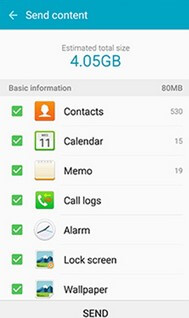
Méthode 5. Transférer WhatsApp de Huawei à Samsung avec Phone Clone
D'autres applications de transfert de données Android, telles que Phone Clone, peuvent également être utilisées pour transférer les données WhatsApp de Huawei vers Samsung. Le processus n'est pas compliqué, suivez les étapes ci-dessous.
Étape 1. Téléchargez d'abord le programme Phone Clone sur les deux téléphones et choisissez votre type de téléphone.
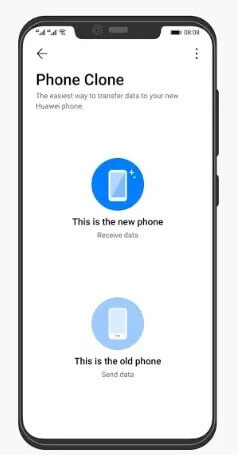
Étape 2. Un code QR sera affiché sur votre téléphone Samsung. Utilisez Phone Clone de Huawei pour scanner le code. Les deux téléphones Android seront connectés.
Étape 3. Sur le téléphone Huawei, sélectionnez Apps et données > WhatsApp, et cliquez sur le bouton Transférer. Attendez que le processus de transfert soit terminé.
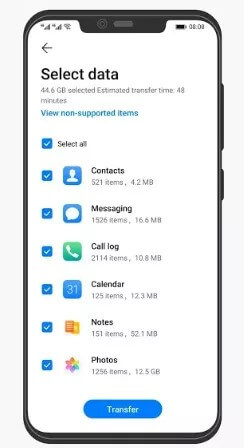
Méthode 6. Transférer WhatsApp de Huawei à Samsung avec Bluetooth
Enfin, vous pouvez transférer des données WhatsApp de Huawei à Samsung par Bluetooth. Cependant, lorsque les fichiers WhatsApp sont volumineux, le processus de transfert peut prendre beaucoup de temps et vous devrez les transférer un par un. De plus, certains types de données ne seront pas transférés.
Étape 1. Activez le Bluetooth dans les paramètres de vos deux téléphones. Gardez les téléphones à proximité afin qu'ils transfèrent les données avec succès.
Étape 2. Allez dans le Gestionnaire de fichiers de votre Huawei et choisissez les fichiers à transférer.
Étape 3. Sélectionnez Partager > Bluetooth. Acceptez la demande de transfert sur votre Samsung. Cela devrait permettre de transférer les données WhatsApp.
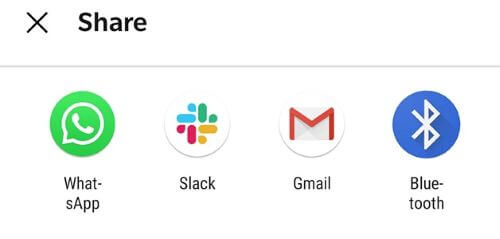
Conclusion
Voici donc 6 méthodes simples pour transférer WhatsApp de Huawei à Samsung. Chaque méthode a ses propres avantages et inconvénients. Vous pouvez maintenant choisir celle qui vous convient le mieux pour transférer les données WhatsApp de Huawei à Samsung !
Il convient de souligner que si vous souhaitez transférer toutes les données WhatsApp vers votre nouveau téléphone de la manière la plus rapide et la plus simple, nous vous recommandons vivement d'utiliser cet outil de transfert WhatsApp super utile - WhatsMover, qui vous permet de transférer WhatsApp vers un nouveau téléphone en un seul clic ! Essayez-le gratuitement dès aujourd'hui !
Télécharger Gratuit
Téléchargement Sécurité







